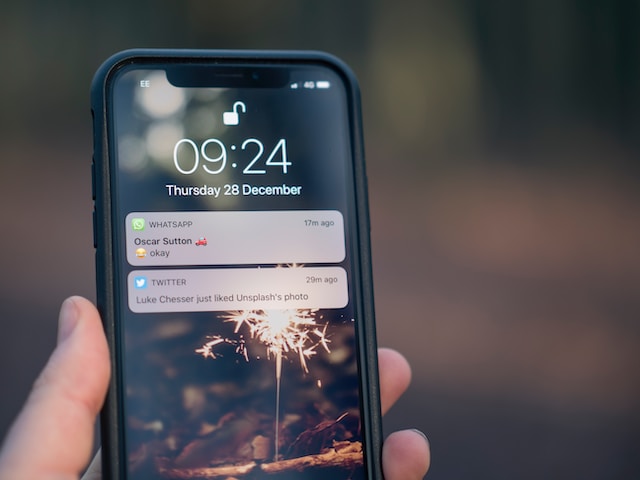X(旧Twitter)には非常に多くの情報があり、タイムラインに表示されるのはほんの一握りだ。しかし、Twitterはタイムラインに表示される情報へのアクセスを制限していない。特にインライン検索や高度な検索機能を使えば、このスペースに投稿されたほとんどのものを見つけて閲覧することができる。ただし、Twitterの検索設定を調整することで、より快適に利用できるようになるかもしれません。
Twitterの検索設定では、自分の好みを変更したり、検索結果を決定したりすることができます。これらの設定では、「セーフサーチ」を変更し、機密性の高いコンテンツを許可または防止することができます。また、この機能を使って、ブロックまたは削除されたアカウントのコンテンツを非表示にすることもできます。この記事では、これらを実現するための手順の概要と、検索履歴の管理方法について説明します。続きを読む

目次
Twitterの検索設定を見つける方法:2つの方法を解説
Twitterの設定を使えば、検索体験を向上させたり、閲覧する情報の種類やソースを決定したりすることができる。しかし、この機能を楽しむには、適切な検索方法と変更方法を知っている必要があります。幸いなことに、このセクションではXの検索設定を見つけ、変更する手順を紹介します。
Twitter Now Xアカウントでこれらの設定を確認するには、2つの方法があります。検索ページからTwitter検索設定にアクセスする方法と、Twitter設定のプライバシーと安全設定からアクセスする方法です。それぞれの方法で、検索結果から機密性の高いコンテンツを有効または無効にしたり、一部のソースをブロックしたりできます。また、Xの検索ページからいくつかのフィルターを有効にすることもできます。この2つの方法から検索設定を見つける方法を考えてみましょう。
一般設定からX検索の設定を見つける方法
検索設定は、Xの一般設定から見つけて変更することができます。Twitterはこの設定をコンテンツ設定の下に正確に配置しています。以下の5つのステップに従って、X検索の設定を見つけてください:
- ホームページの左上にあるプロフィール写真からナビゲーションメニューを開きます。
- 設定とサポート」をクリックし、「設定とプライバシー」を開きます。
- ページの5番目のオプション、"プライバシーと安全 "を選択する。
- 開いたら、タップして「表示コンテンツ」タブを開きます。
- ページの3番目のオプションに「検索設定」があります。それをクリックして設定を変更してください。
上記の手順は、デスクトップからツイッターを閲覧する場合にも当てはまります。ただし、TwitterがChromeで動作しない場合は、別のブラウザをお試しください。また、ウェブ版で変更した設定は、どのデバイスからログインしても適用されます。
Xの検索ページから検索設定を見つける方法
また、Xモバイルアプリやウェブ版でも、検索ページからこれらの設定を見つけることができます。この方法は、Twitterのコンテンツ設定からナビゲートするよりも少ないステップで済むため、より迅速です。以下は、検索ページから開くための4つのステップです:
- ページ下部の拡大アイコンをタップして、Twitterの検索ページに移動します。ウェブ版では、ナビゲーションメニューの2番目のオプションとして表示されます。
- 上記のフィールドを使用してキーワードを検索します。
- 検索結果が戻ってきたら、ページ右上のメニューアイコンをタップし、"検索設定 "を選択する。
- これで検索設定が開き、好みに応じて変更できる。
また、このページから検索フィルターの追加と削除(エクスプローラー設定の変更)ができます。オーバーフローアイコンの横にあるフィルターアイコンをタップすると、エクスプローラー設定が表示されます。このページでは、検索の基本的なフィルターを変更することができます。
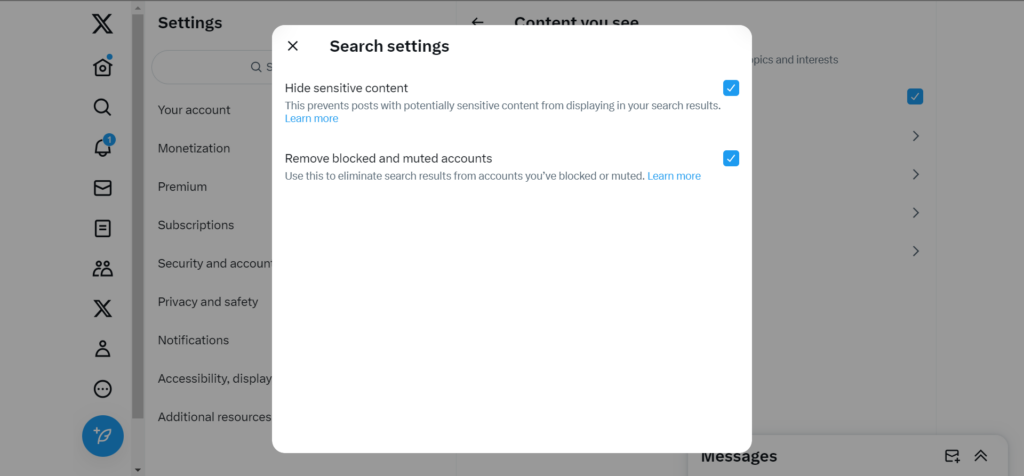
XアカウントでTwitterセーフサーチをオンにする方法
Xセンシティブコンテンツポリシーでは、センシティブコンテンツを含むすべての投稿に、センシティブコンテンツの警告がプレビューとして表示されます。そのため、タイムラインにそのような投稿があった場合、その投稿を見る前に警告が表示されます。しかし、多くの人はタイムラインからセンシティブコンテンツを排除する方が簡単だと感じています。この機能はTwitterの設定から行うことができます。ただし、この機能では検索結果からセンシティブなコンテンツを除外することはできません。検索結果をフィルタリングし、そのようなコンテンツを削除するには、Twitterセーフサーチ機能をオンにする必要があります。
あなたの検索を機密性の高いコンテンツから守るために、Xでセーフサーチを有効にする5つのステップをご紹介します:
- ホームページ画面を左から右にスライドさせると、Twitterメニューが表示されます。
- "設定とサポート "をタップし、"設定とプライバシー "をクリックします。
- プライバシーと安全」を開き、「あなたが見るコンテンツ」を選択する。
- "検索設定 "をクリックする。ドロップダウンメニューが表示され、2つのオプションとその横にチェックボックスが表示されます。
- セーフサーチをオンにするには、"Hide sensitive content "オプションの横にあるチェックボックスをオンにします。
この簡単なプロセスで、あなたのアカウントのセーフサーチ機能が起動し、検索結果からセンシティブなコンテンツが除外されます。上記と同じ手順でチェックを外せば、いつでもオフに戻すことができます。ドロップダウンメニューの2番目のオプションは、あなたがブロックまたはミュートした人からの検索結果を防ぐこともできます。これらは、検索結果を健全に保ち、あなたの好みに合わせるのに役立ちます。

ツイッター動画検索のやり方:Xでメディアコンテンツを見つける
Xでは動画を保存することができないので、興味があっても見過ごしてしまいがちだ。しかし、その動画を連絡先の誰かと共有したい場合はどうする?誰が投稿したか覚えていたとしても、その動画をもう一度検索する必要がある。同様に、耳にしたトレンド動画を見るためにTwitterの動画検索をする必要があるかもしれない。
X動画を検索する方法はいくつかありますが、Twitterのインライン検索や詳細検索機能を使うのが簡単です。ここでは、これらの方法を使用するための手順をご案内します:
- Xモバイルアプリまたはウェブバージョンの虫眼鏡アイコンをタップして、Twitterの検索ページを開きます。
- 上の検索フィールドにビデオのキーワードを入力し、Enterをタップします。
- 結果が表示されたら、"Media "タブにスライドし、下方に移動してビデオを見つける。
特に古い動画の場合、このインライン検索機能で目的の動画が見つかるとは限りません。このような場合は、Twitterの詳細検索機能を試してみてください。この機能では、検索をより適切に指定するための詳細なフィルターが用意されています。
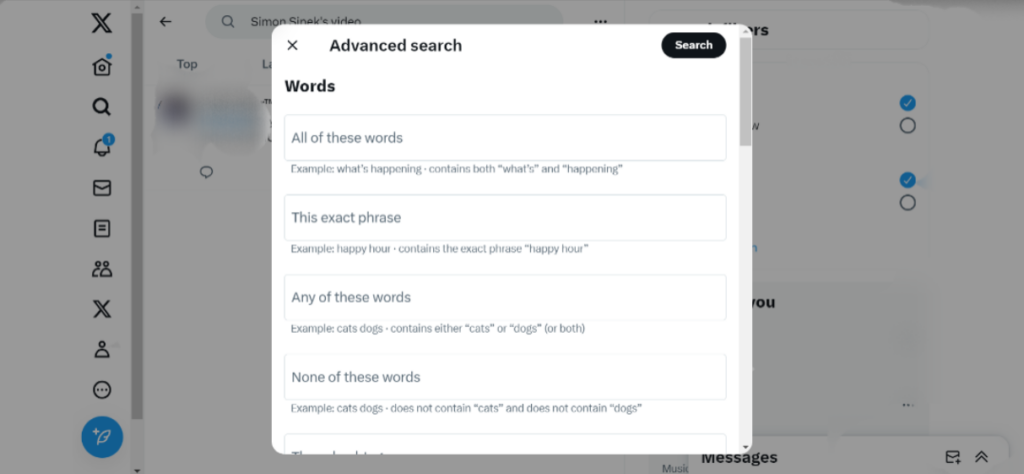
Twitterの詳細検索を使って古いツイートを検索する方法
ツイッターの圧倒的なデータベースは、ユーザーの最新のツイート3200件に含まれていれば、古いツイートを見つけることができる。しかし、古いため、Xのインライン検索ではなかなか見つからないかもしれない。それでも、高度な検索では、日付による検索指定があるため、古いものがすぐに見つかる。残念ながら、Twitterが提供しているこれらの検索設定は、Xウェブ版の仕様でしか使えない。そこで、ここではこの機能を使ってX上で古いツイートを検索する方法を紹介する。
この検索機能を使って古いツイートを見つけるには、以下の4つのステップを踏む:
- Twitterのインライン検索でツイートキーワードを検索する。
- 検索結果が表示されたら、検索フィルターの下にある右側の「詳細検索」をタップします。画面中央にドロップメニューが表示されます。
- 必要事項を入力し、メニュー右上の黒いハイライトにある「検索」をタップします。
- この検索は、より広範な結果を提供し、検索キーワードを含む古いツイートを明らかにする。
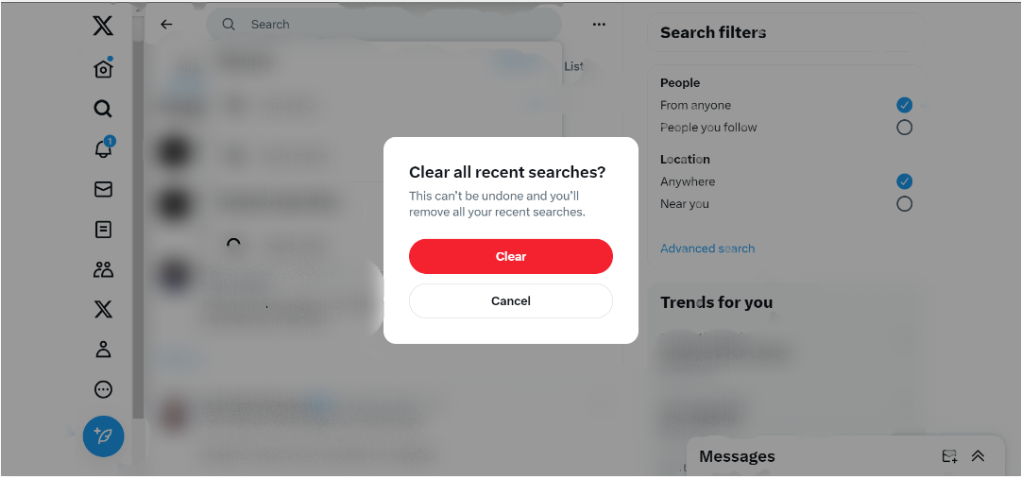
簡単な3ステップでTwitterの検索履歴を削除する方法
Twitterの検索機能は、プラットフォーム上で情報を見つけるための貴重なツールです。しかし、ツイッターは将来の検索を容易にするため、検索キーワードをすべて記録するようになった。便利な機能ではありますが、この履歴はあなたの活動の痕跡を残し、誰でも見ることができます。では、Twitterの検索履歴を削除するにはどうすればいいのでしょうか?
検索履歴全体を削除することも、履歴から特定の検索を消去することも簡単にできます。これらは誰でもできる簡単な手順が必要です。検索履歴を消去したい場合は、以下のXステップに従ってください:
- Twitterの検索ページを開き、上の検索フィールドをタップします。
- フィールドの下にある、右端のグレーのハイライトにあるキャンセルアイコンをタップします。
- ドロップメニューが表示され、操作を確認します。クリア」を選択すると、検索履歴がすべて削除されます。
個々の検索を消去するには、その検索を長押しして削除オプションを表示させます。ドロップメニューから「消去」をタップすると、履歴から消去されます。これはTwitterの検索設定だけに適用されるわけではありません。検索タブの整理整頓と同じように、ツイートや「いいね!」のタイムラインにも同じことができます。
TweetDeleteは、ワンクリックでツイートを一括消去できるウェブベースのTwitter管理ソフトです。このツールを使って、アーカイブにインポートしてタイムラインを整理することができます。さらに、TweetDeleteでツイートの削除を自動化し、有用性を失ったツイートを消去することもできます。さあ、今すぐTweetDeletを使ってTwitterタイムラインのフィルタリングとクリーニングを始めましょう!